Ako sa odhlásiť od používateľov služby Instagram
Každý používateľ služby Instagram z času na čas začne aplikáciu skontrolovať svoj informačný kanál tak, že prehliada publikácie používateľov, na ktorých je prihlásený. V prípade, že je kazeta presýtená, je potrebné zrušiť odber z nepotrebných profilov.
Každý z nás v predplatnom má profily, ktoré boli predtým zaujímavé, ale teraz ich potreba úplne zmizla. Nie je potrebné ich ukladať - stačí stráviť nejaký čas na odhlásenie od nich.
obsah
Zrušiť odber od používateľov služby Instagram
Úlohu môžete vykonať naraz niekoľkými spôsobmi, z ktorých každý bude pohodlnejší vo vlastnom kľúči.
Metóda 1: prostredníctvom aplikácie Instagram
Ak ste používateľom služby Instagram, máte s vysokou pravdepodobnosťou nainštalovanú oficiálnu aplikáciu. Ak potrebujete odpísať len niekoľko ľudí, je rozumné vykonať túto úlohu týmto spôsobom.
- Spustite aplikáciu a potom prejdite na kartu na pravej strane otvorením profilovej stránky. Klepnite na položku "Odbery" .
- Na obrazovke sa zobrazí zoznam používateľov, ktorých nové fotografie sa zobrazia vo vašom streame. Ak to chcete odstrániť, kliknite na tlačidlo "Odbery" .
- Potvrďte svoj zámer odstrániť používateľa zo zoznamu.
- Tento postup môžete vykonať aj priamo z profilu používateľa. Ak to chcete urobiť, prejdite na jeho stránku a rovnakým spôsobom klepnite na položku "Odbery" a potom potvrďte akciu.
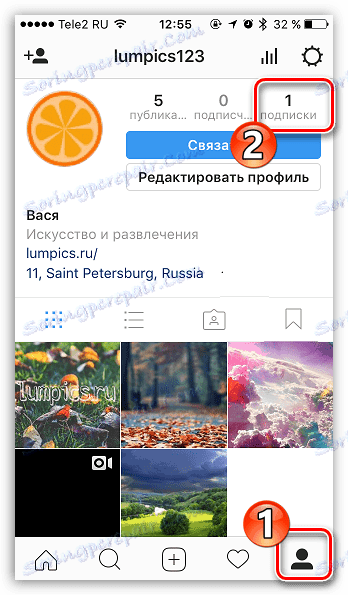
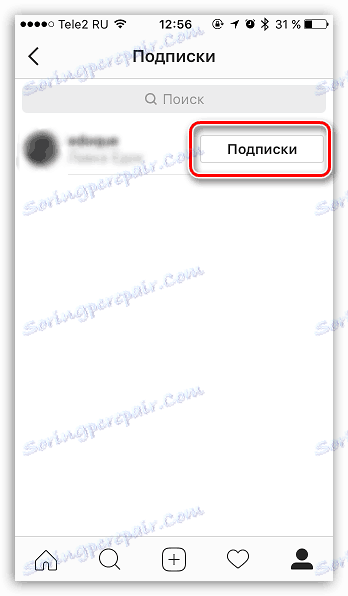
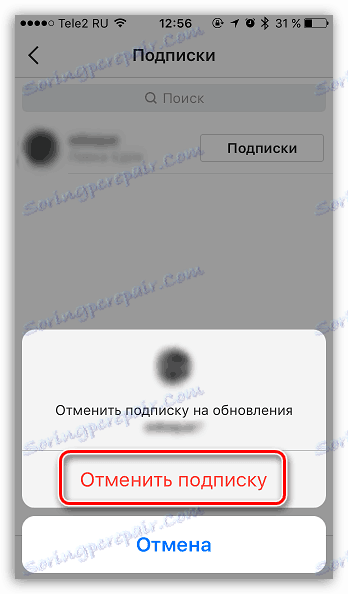
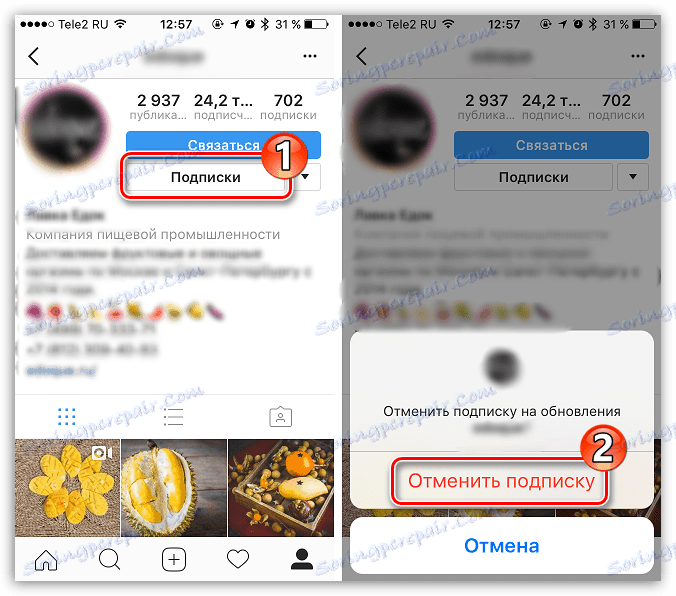
Metóda 2: Prostredníctvom webovej verzie
Predpokladajme, že nemáte možnosť odhlásiť sa prostredníctvom aplikácie, ale existuje počítač s prístupom na internet, čo znamená, že môžete dokončiť úlohu prostredníctvom webovej verzie.
- Prejsť na na webovú stránku Instagram av prípade potreby vykonať autorizáciu.
- Otvorte stránku profilu kliknutím na príslušnú ikonu v pravej hornej časti okna.
- Po kliknutí na stránku účtu vyberte položku "Odbery" .
- Zoznam používateľov služby Instagram sa zobrazí na obrazovke. Kliknite na položku Odbery vedľa profilu, ktorého aktualizácie už nechcete zobrazovať. Bezodkladne odpojíte od osoby bez ďalších otázok.
- Rovnako ako pri aplikácii, rovnaký postup je možné vykonať aj na stránke používateľa. Prejdite na profil osoby a potom jednoducho kliknite na tlačidlo "Odbery" . Urobte to isté s ostatnými profilmi.
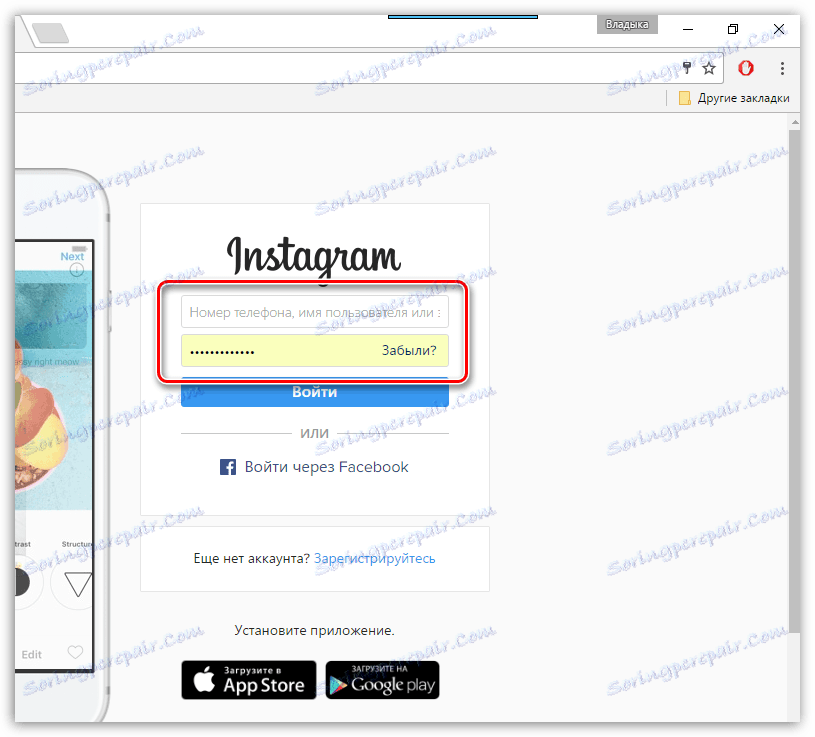
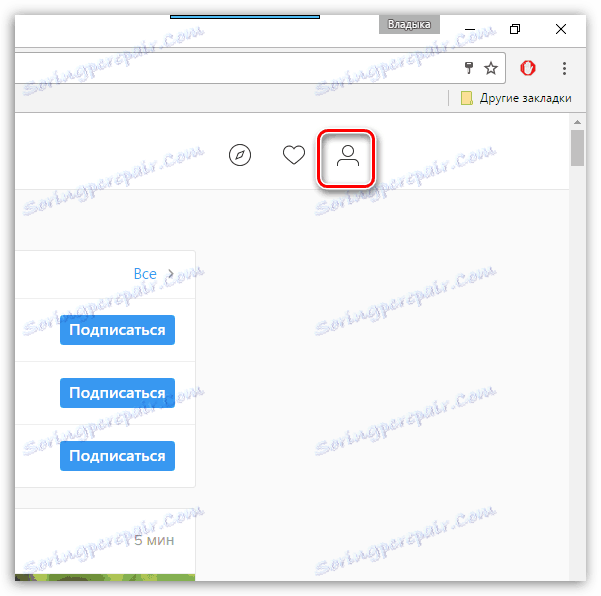
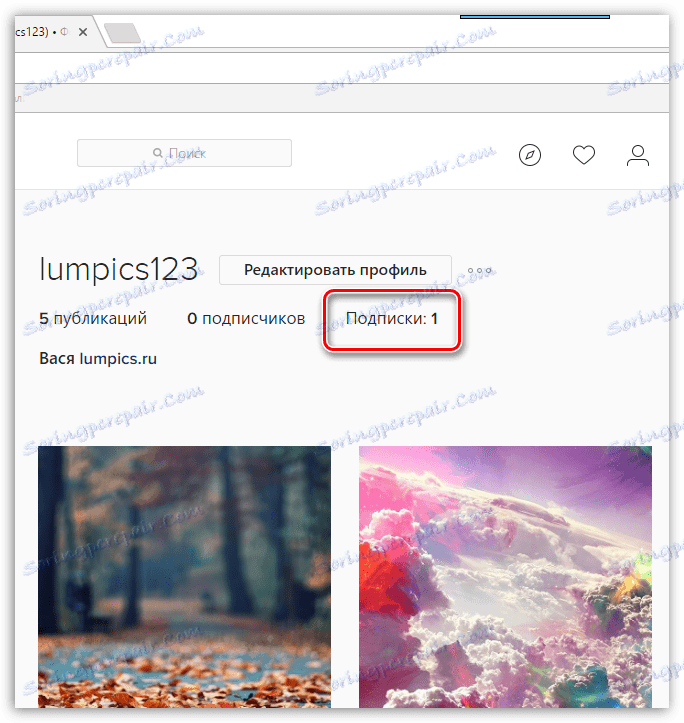
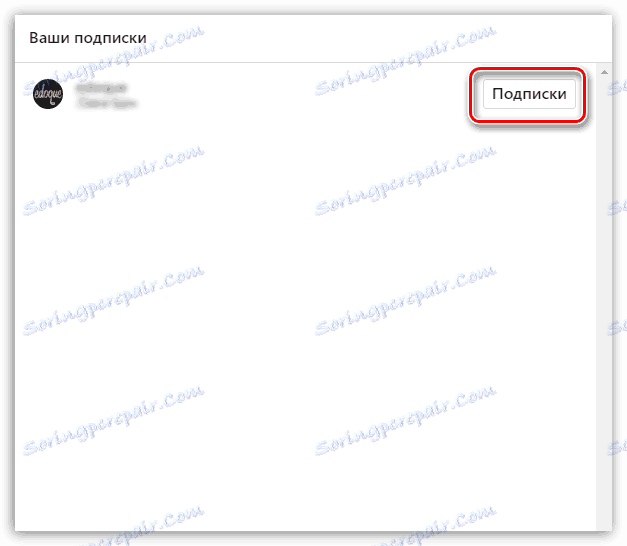
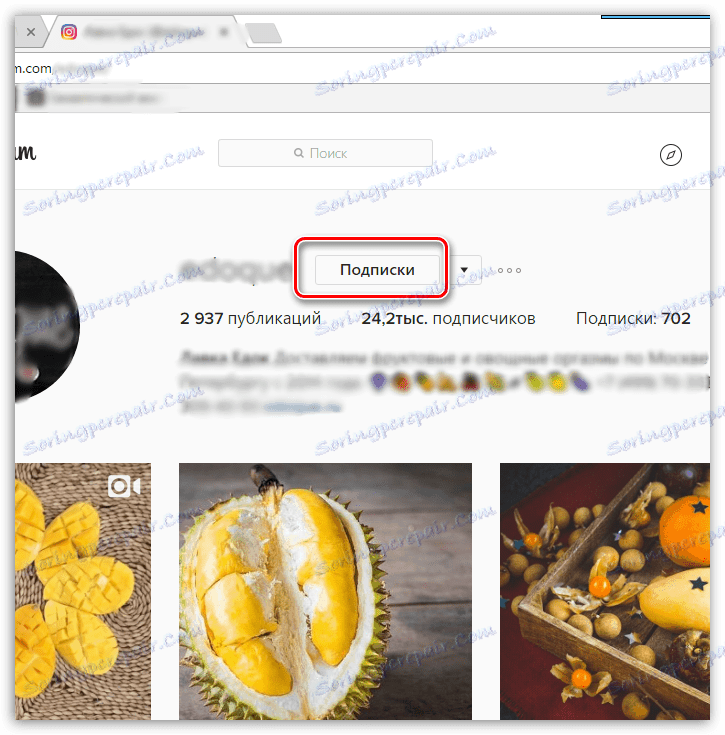
Metóda 3: prostredníctvom služieb tretích strán
Predpokladajme, že vaša úloha je oveľa zložitejšia, a to - musíte zrušiť odber všetkých používateľov alebo veľmi veľké množstvo.
Ako ste pochopili, štandardný spôsob vykonania tohto postupu rýchlo nefunguje, čo znamená, že sa budete musieť obrátiť na služby tretích strán, ktoré poskytujú možnosť automatického odhlásenia.
Takmer všetky služby, ktoré poskytujú túto službu, sú platené, avšak mnohé z nich, ako je uvedené nižšie, majú skúšobnú lehotu, čo stačí na odhlásenie zo všetkých nepotrebných účtov.
- Takže v našej úlohe nám pomôže služba Instaplus. Ak chcete využiť jeho možnosti, prejdite na na stránku služby a kliknite na tlačidlo "Vyskúšajte zadarmo" .
- Zaregistrujte sa na službe, zadajte iba e-mailovú adresu a zadajte heslo.
- Potvrďte registráciu kliknutím na odkaz, ktorý bude odoslaný ako nový e-mail na vašu e-mailovú adresu.
- Po overení účtu budete musieť pridať profil Instagram. Ak to chcete urobiť, kliknite na tlačidlo Pridať účet .
- Zadajte údaje o autorizácii Instagram (prihlasovacie meno a heslo) a potom kliknite na tlačidlo "Pridať účet" .
- V niektorých prípadoch môžete navyše potrebovať prejsť na Instagram a potvrdiť, že vstupujete cez Instaplus.
- Po úspešnej autorizácii sa na obrazovke automaticky otvorí nové okno, v ktorom musíte kliknúť na tlačidlo "Vytvoriť úlohu" .
- Zvoľte tlačidlo "Zrušiť odber" .
- Nižšie zadajte administratívny parameter. Ak napríklad chcete odstrániť iba tie, ktoré nie sú prihlásené k odberu, vyberte položku "Nerecipročné" . Ak sa chcete zbaviť všetkých používateľov bez výnimky, začiarknite políčko Všetky .
- Nižšie uveďte počet používateľov, z ktorých sa odhlásite, av prípade potreby nastavte postup spúšťania.
- Stačí kliknúť na tlačidlo Spustiť úlohu .
- Na obrazovke sa zobrazí okno úloh, v ktorom sa zobrazuje stav postupu. Budete musieť počkať určitý čas, ktorý závisí od počtu používateľov, ktorých zadáte.
- Hneď ako služba dokončí svoju prácu, po úspešnom dokončení úlohy sa zobrazí okno. Okrem toho vám príslušné upozornenie bude zaslané aj na e-mail.
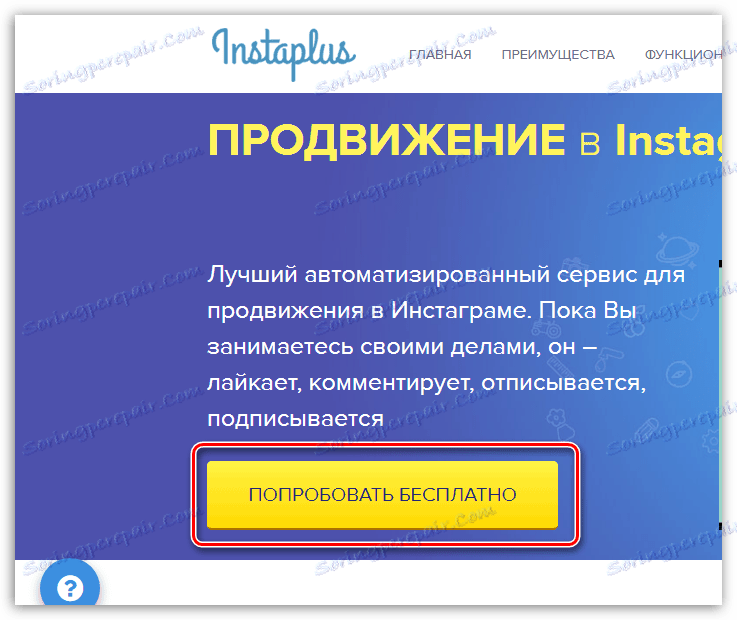
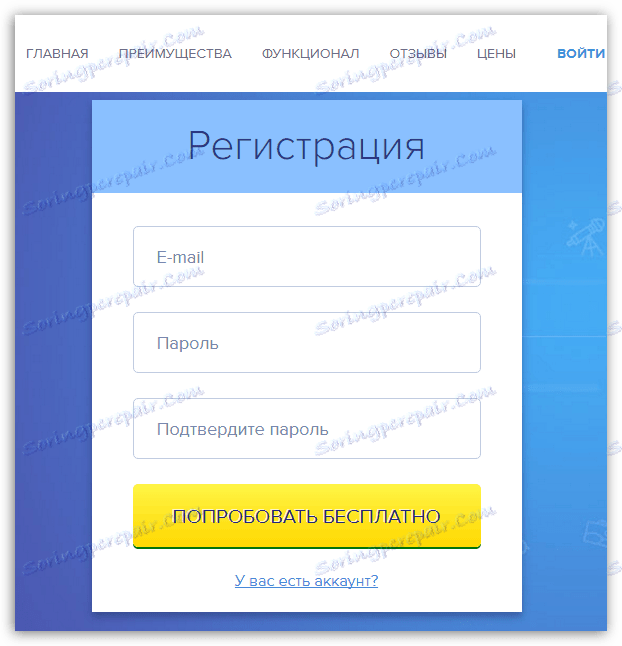
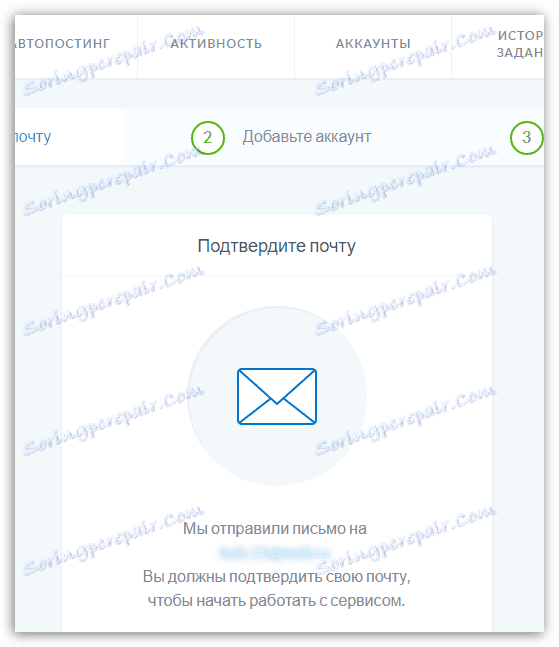
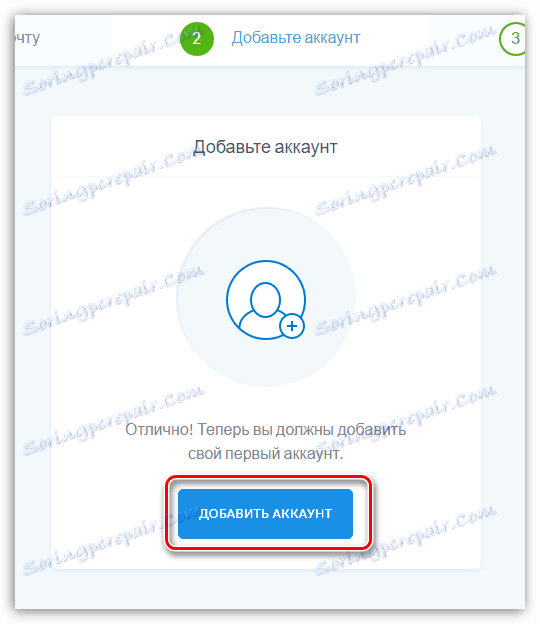
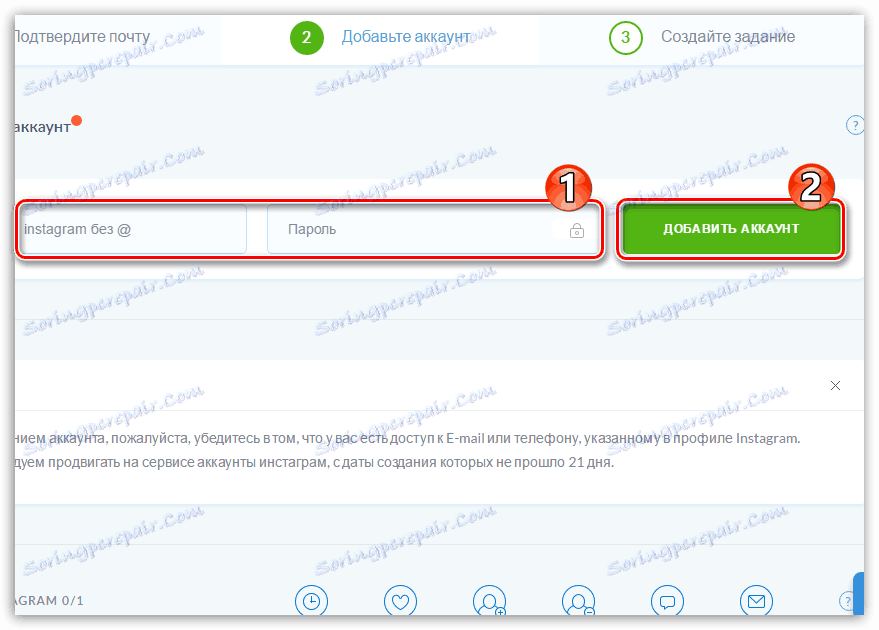

Ak to chcete urobiť, spustite aplikáciu Instagram a kliknite na tlačidlo "Je to ja" .
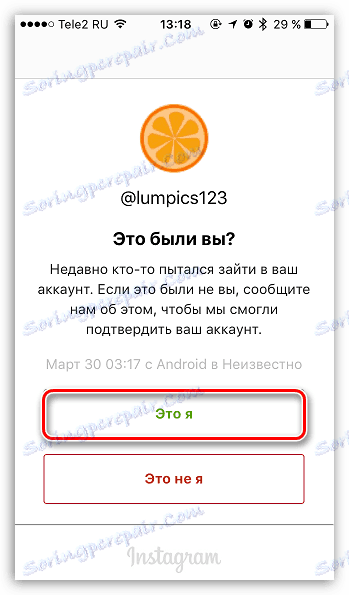
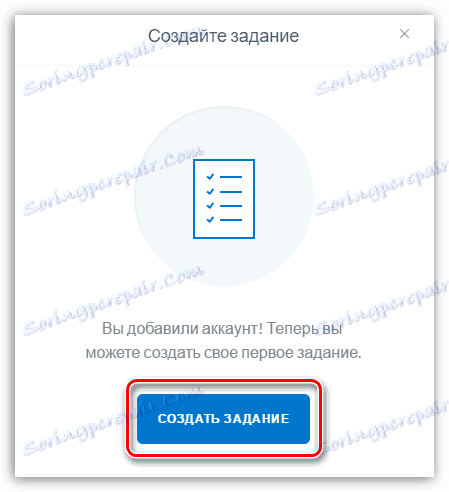
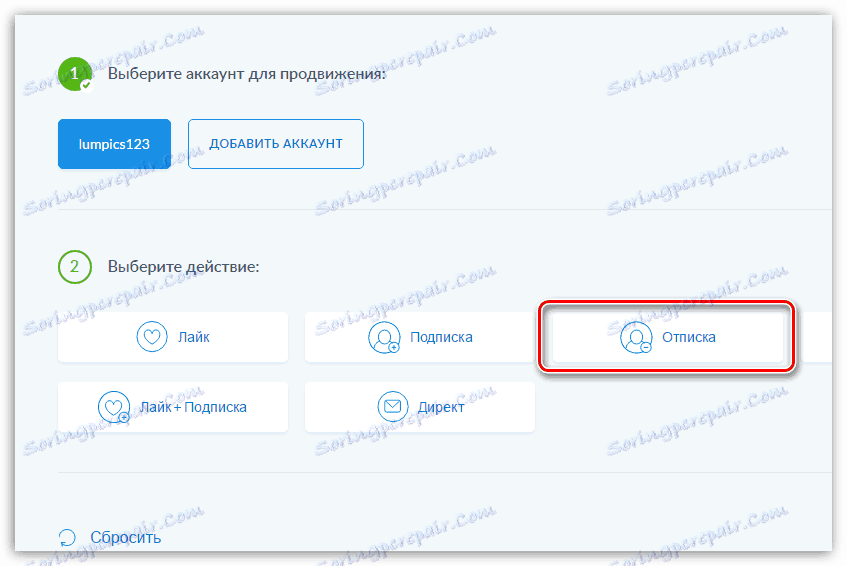
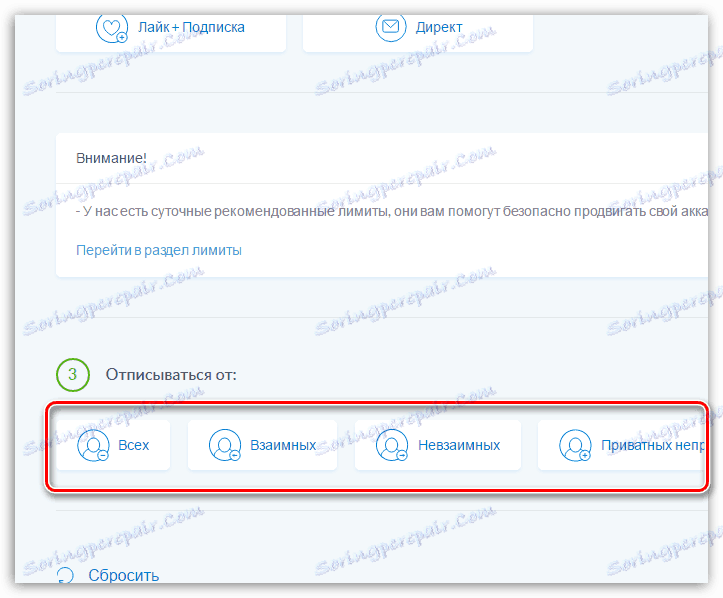
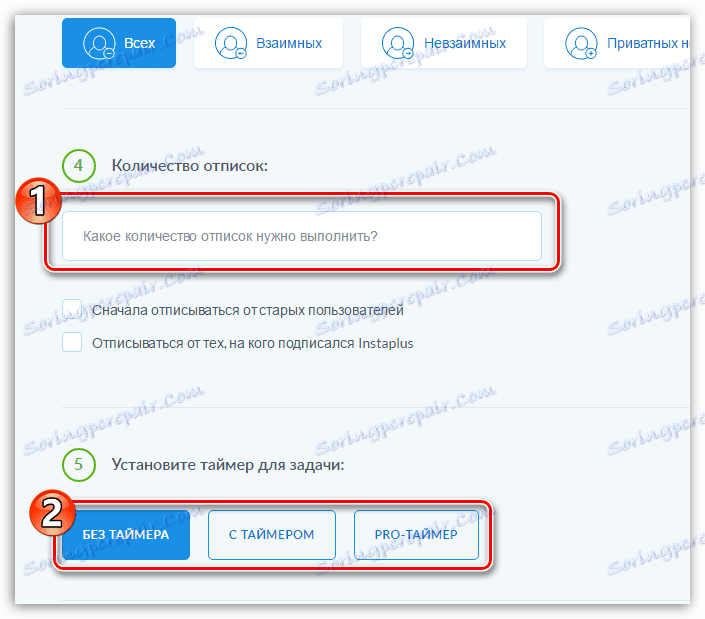
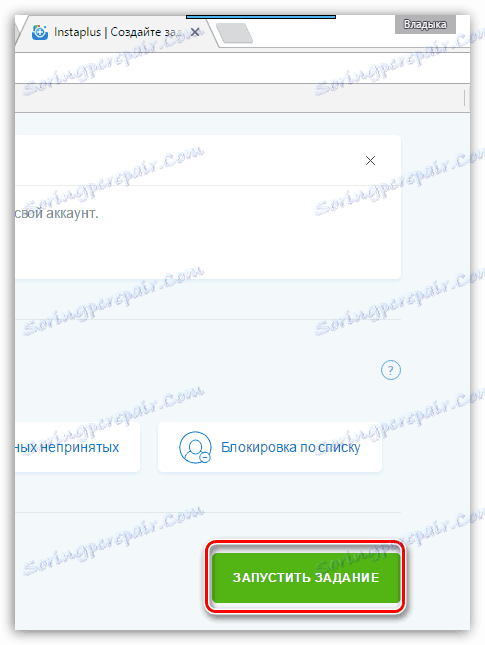
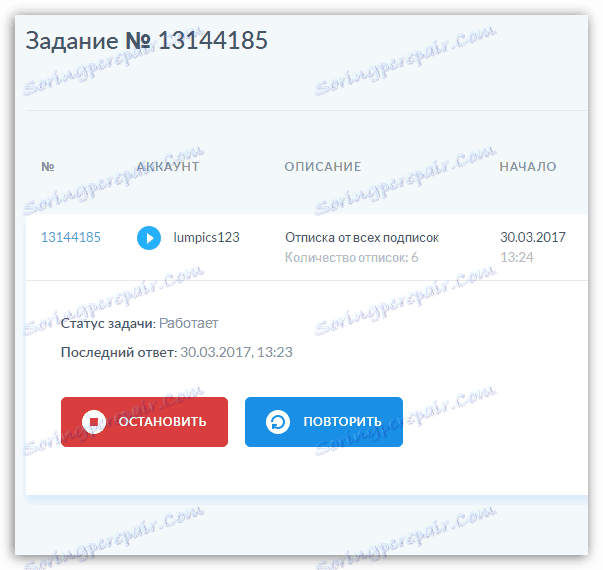
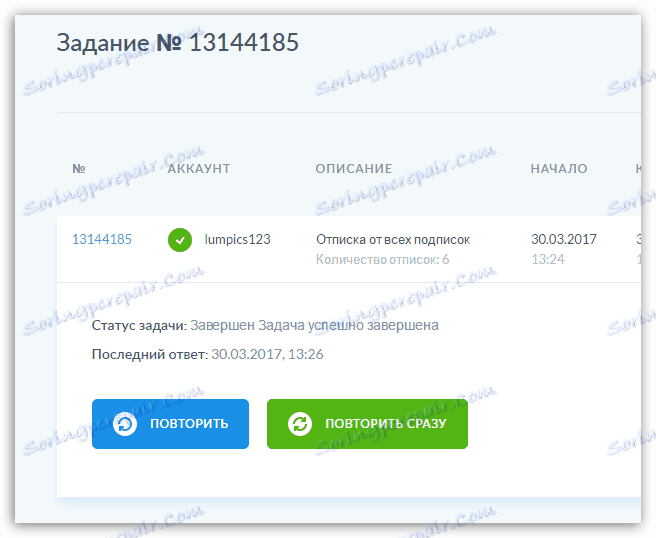
Pozrime sa na výsledok: ak sme predtým boli prihlásení na odber šiestich používateľov, teraz je v okne profilu hrdý údaj "0", čo znamená, že služba Instaplus nám umožnila rýchlo sa zbaviť všetkých odberov naraz.
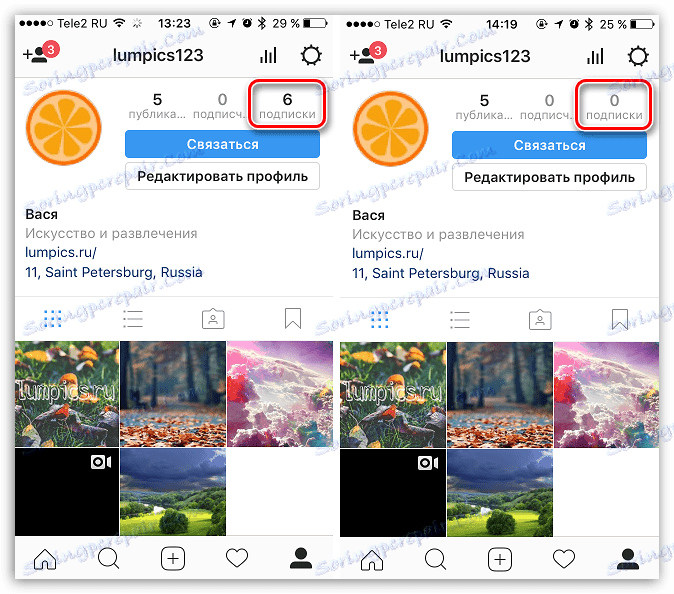
To je všetko pre dnešok.